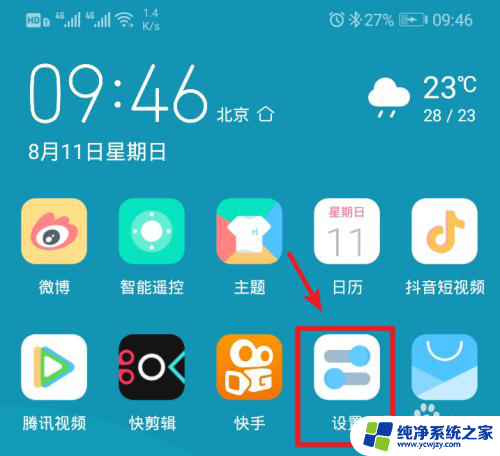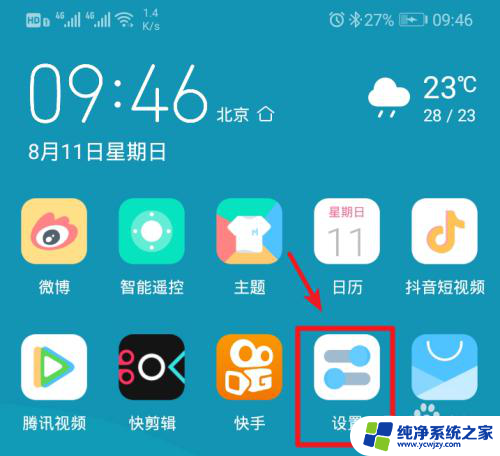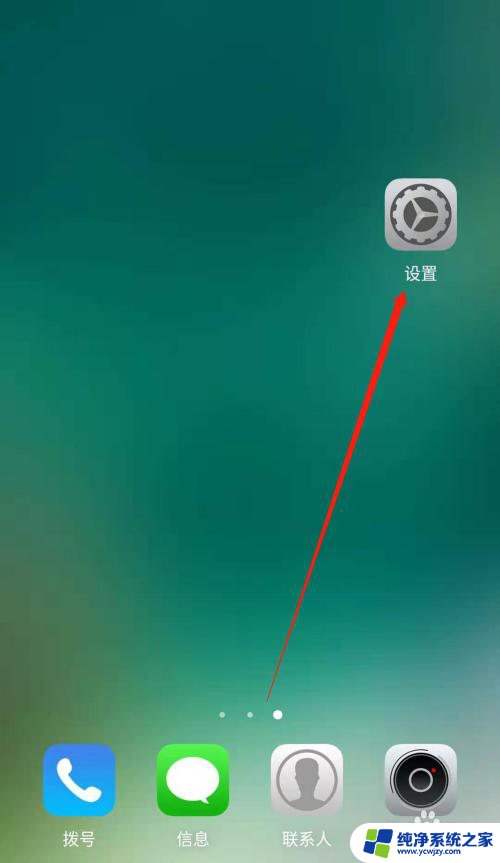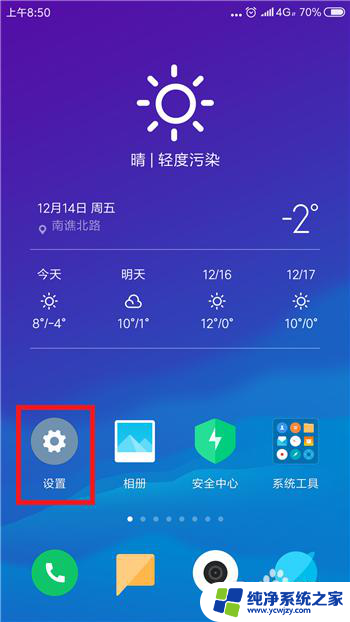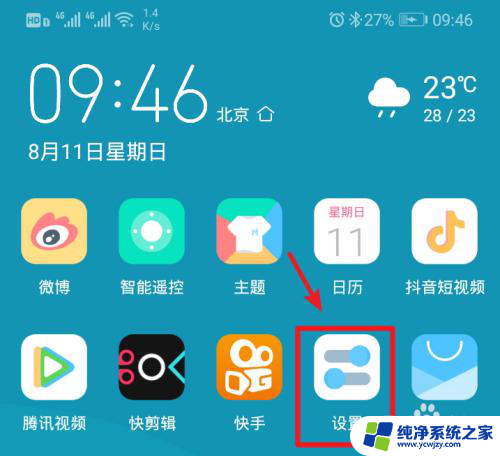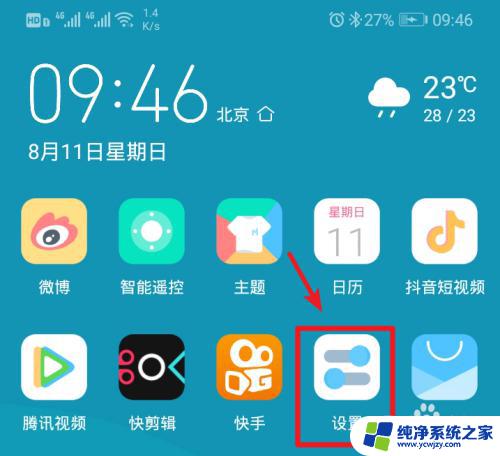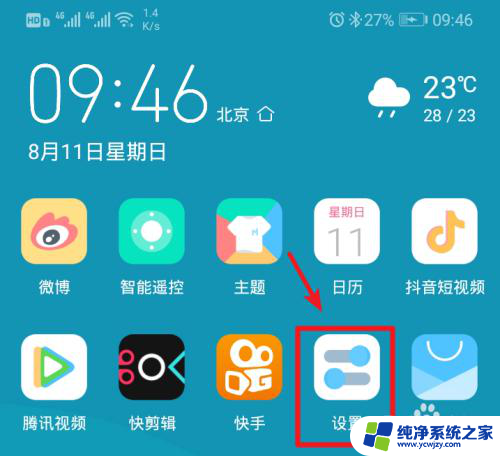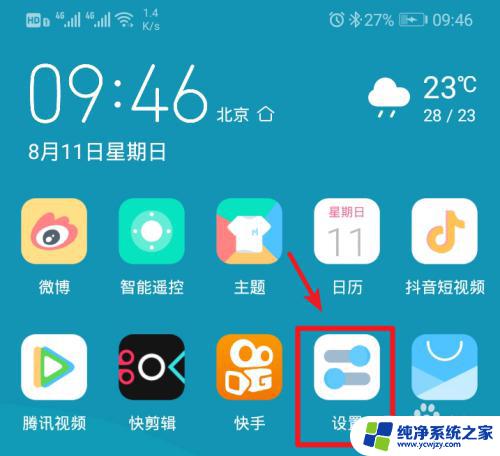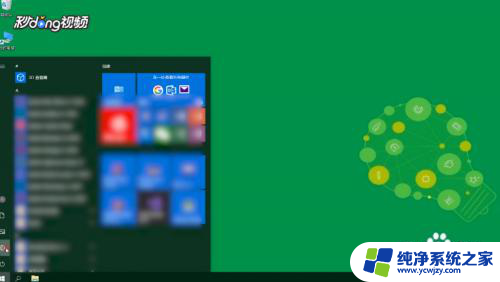手机热点可以给笔记本电脑用吗 如何在笔记本电脑上使用手机热点进行上网
随着科技的不断发展,手机已经成为我们生活中不可或缺的一部分,而手机热点功能的出现为我们提供了更加便捷的上网方式。手机热点能否给笔记本电脑使用呢?答案是肯定的。通过手机热点,我们可以将手机的网络信号分享给笔记本电脑,实现在笔记本上进行上网的目的。如何在笔记本电脑上使用手机热点进行上网呢?接下来我们将为大家详细介绍。
方法如下:
1.首先我们需要打开手机的热点功能。在手机桌面上选择“设置”,进入设置页面
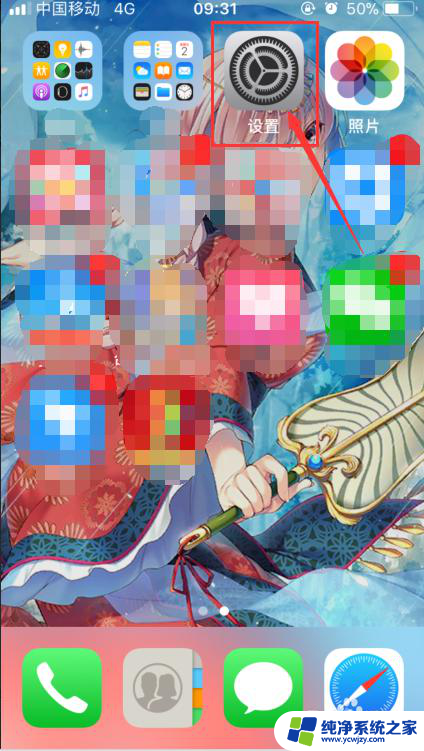
2.在设置页面下,我们可以看到“个人热点”选项,点击进入
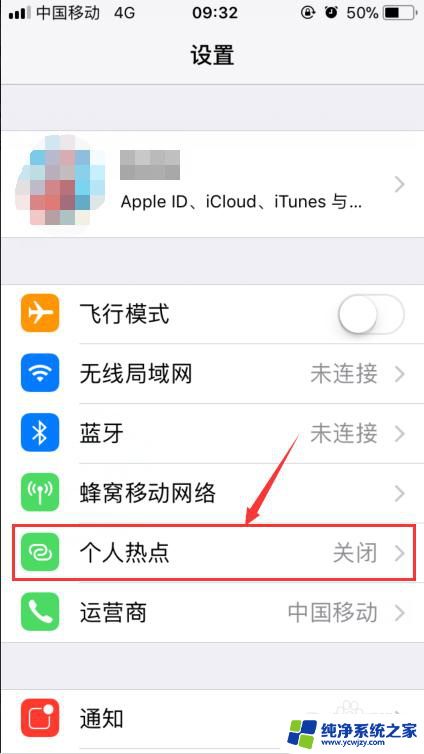
3.进入个人热点页面后,我们需要注意3个地方。
1.个人热点的开关
2.个人热点的密码,我这里设置密码为12345678
3.个人热点的名称,我这里设置为“scarlet-joshen”
了解清楚之后,我们选择个人热点开启
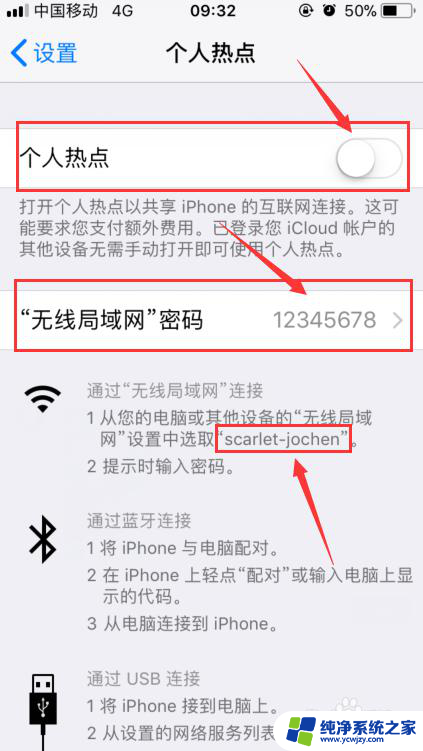
4.这时候我们的手机热点就已经打开了。
接下来我们使用我们的笔记本电脑,在右下角选择“网络连接”的小图标。
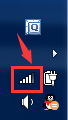
5.在“无线连接”中,我们可以看到有一个“scarlet-joshen”的网络。正是我们使用手机打开的个人热点
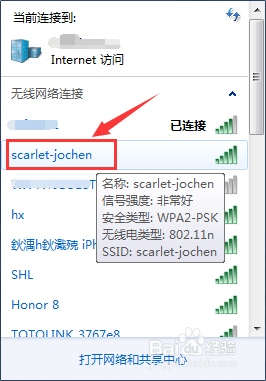
6.我们选择“scarlet-joshen”的网络并连接。在密码输入框中输入我们在步骤3中设置好的密码。点击确定。就成功连上热点啦
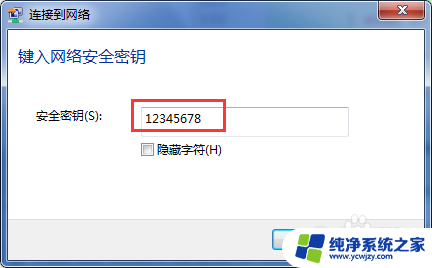
7.最后我们打开网页,可以正常上网了
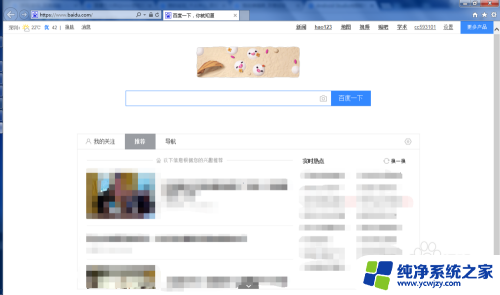
以上是关于手机热点是否可以用于笔记本电脑的全部内容,如果还有不清楚的用户,可以参考以上小编的步骤进行操作,希望对大家有所帮助。